스마트홈 기기를 더 이상 사용하지 않기로 결정했다면, 단순히 쓰레기통에 버리거나 다른 사람에게 양도하기 전에 반드시 거쳐야 할 중요한 단계들이 있습니다. 기기 내부에 저장된 개인 정보를 안전하게 삭제하는 것이 최우선 과제입니다.
스마트홈 기기에 저장될 수 있는 개인 정보
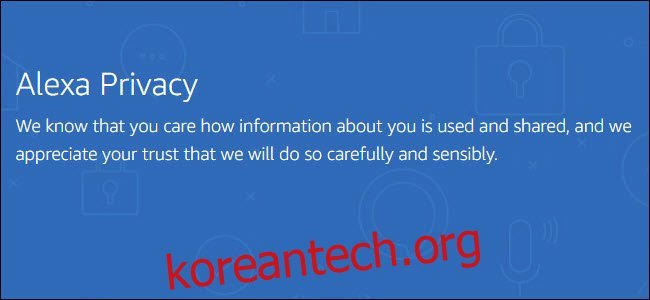
스마트홈 기술은 끊임없이 발전하고 있으며, 최신 기술도 금세 구식이 되기 마련입니다. 새로운 버전의 제품이 출시되거나, 사용자 요구에 더 적합한 다른 시스템으로 전환해야 할 때가 생기기도 합니다. 이러한 이유로 사용하던 스마트홈 기기를 처분해야 할 경우가 발생합니다.
기기를 버리거나 다른 사람에게 양도하기 전에 반드시 해당 기기에서 저장된 데이터를 안전하게 삭제해야 합니다. 그렇지 않으면 개인 정보가 유출될 위험이 있습니다. 또한, 폐기 시에는 일반 쓰레기통에 버리는 대신 전자제품 재활용 업체를 이용해야 합니다.
단순히 전원 플러그를 뽑는 것만으로는 충분하지 않습니다. 스마트 기기에는 위치 정보, 네트워크 설정, 암호 등 사용자에 대한 다양한 정보가 저장되어 있을 수 있습니다. 이러한 정보가 저장되어 있지 않더라도 다른 사람이 해당 기기를 사용할 경우, 이전에 저장된 연결 정보로 인해 문제가 발생할 가능성이 있습니다.
스마트 기기 초기화 방법은 기기 종류만큼이나 다양합니다. 일부 기기에는 재설정 버튼이 있지만, 어떤 기기는 앱을 통해서만 초기화할 수 있습니다. 재설정 버튼을 사용할 경우, 단순히 재부팅하는 것인지, 실제로 초기화하는 것인지 반드시 확인해야 합니다.
Amazon Echo 초기화 방법

Amazon Echo 기기는 Wi-Fi 네트워크 정보뿐만 아니라 블루투스로 연결된 장치 정보까지 저장합니다. 초기화 과정은 기기 모델에 따라 약간씩 다릅니다.
1세대 Echo, Echo Plus, Echo Dot의 경우, 클립을 구부려 기기 바닥면에 있는 구멍에 넣고 버튼이 눌릴 때까지 5~8초간 유지합니다. 이후 라이트 링이 꺼졌다 다시 켜지면 초기화가 완료된 것입니다.
2세대 Echo Dot, 2세대 Echo, 2세대 Echo Plus의 경우, 볼륨 감소 버튼과 마이크 끄기 버튼을 동시에 25초간 길게 누릅니다. 라이트 링이 꺼졌다 켜지면 초기화가 완료됩니다.
3세대 Echo Dot, Echo Input, Echo Auto, Echo Sub의 경우, 동작 버튼을 25초간 길게 누릅니다.
Echo Show 또는 Spot의 경우, 화면을 위에서 아래로 스와이프하여 ‘설정’을 탭한 후, ‘기기 옵션’에서 ‘공장 초기화’를 선택하여 초기화합니다.
자세한 방법은 Amazon 도움말 페이지에서 확인할 수 있습니다.
Google Home 초기화 방법
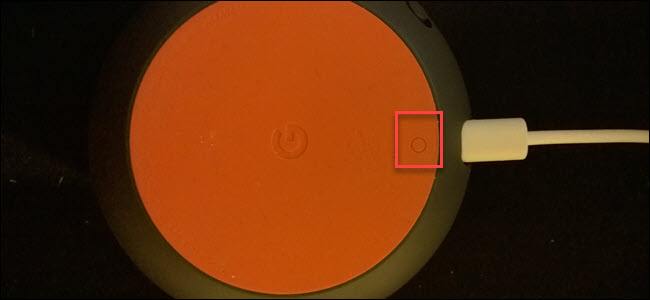
Amazon Echo와 마찬가지로 Google Home 기기 역시 초기화가 필요합니다. Google Home 기기의 초기화 방법은 비교적 일관적입니다.
Home Mini 또는 Home Max의 경우, 기기 밑면의 전원 코드 근처에 있는 작은 버튼을 15초간 누릅니다. 음성 안내를 통해 초기화 과정을 확인할 수 있습니다.
일반 Google Home의 경우, 기기 뒷면에 있는 마이크 음소거 버튼을 15초간 길게 누릅니다. 역시 음성 안내를 통해 초기화 과정을 확인할 수 있습니다.
Google Home Hub의 경우, 기기 뒷면에 있는 두 개의 볼륨 버튼을 15초간 길게 누르면 됩니다. 다른 Google 기기처럼 음성 안내를 통해 초기화를 확인할 수 있습니다.
Wink 및 SmartThings에서 Z-Wave 기기 제외 방법

Z-Wave 기기를 초기화하기 전에 허브에서 제외해야 합니다. Z-Wave 기기는 연결된 허브에 대한 정보를 저장하고 있어, 해당 정보를 삭제하지 않으면 다른 허브에 연결할 수 없습니다. 새 소유자가 직접 제외할 수도 있지만, 사용자가 직접 제외하면 새 소유자가 더 쉽게 기기를 사용할 수 있습니다.
Wink와 SmartThings 모두 제외 모드를 제공합니다. SmartThings의 경우, 각 기기마다 제외 작업을 수행해야 합니다. SmartThings 제외 모드를 사용하면 다른 네트워크에 연결된 기기를 제외할 수도 있습니다.
Wink에서는 ‘허브’ -> ‘Z-Wave 컨트롤’ -> ‘제외 모드’로 이동한 후, 창 센서의 경우 열고 닫거나, 스마트 잠금 장치의 경우 잠금 코드를 입력하는 등 기기를 작동시키면 됩니다.
SmartThings에서는 장치를 선택하고 ‘편집’을 누른 후, 빼기 아이콘을 선택하여 장치를 삭제하면 제외됩니다.
Wink Hub 공장 초기화 방법

Wink Hub 공장 초기화는 간단한 과정이 아닙니다. 기기 하단에 재설정 버튼이 있지만, 단순히 재부팅만 수행할 수 있습니다. Wink Hub에는 네트워크, 연결된 기기, Wink 계정 정보 등이 저장되어 있으므로, 기기를 처분할 때 반드시 공장 초기화를 해야 합니다.
초기화하려면 클립을 구부려 허브 바닥에 있는 재설정 구멍에 넣고 유지합니다. LED가 녹색 고정에서 녹색 깜박임, 흰색 깜박임으로 바뀌어야 합니다. 흰색 깜박임이 보이면 재설정 버튼을 놓지 않습니다.
흰색으로 깜박이는 동안 재설정 버튼을 짧게 누릅니다. 그러면 빨간색 깜박임으로 바뀝니다. 빨간색 깜박임이 보이면 다시 클립을 눌러 재설정 상태를 유지합니다. 허브가 파란색과 녹색으로 번갈아 깜박이면 공장 초기화가 시작된 것입니다.
초기화가 완료되면 파란색과 녹색 깜박임이 느린 흰색 깜박임으로 바뀝니다.
SmartThings Hub 공장 초기화 방법

SmartThings Hub 초기화의 첫 단계는 플러그를 뽑는 것입니다. 그 다음 클립을 구부려 허브 뒷면에 있는 재설정 버튼을 누른 상태로 플러그를 다시 꽂습니다. 30초 동안 클립을 누르고 있으면, 전면 LED가 깜박이는 노란색에서 노란색으로 바뀝니다. 이때 재설정 버튼에서 손을 떼면 됩니다. 전체 초기화에는 약 15분이 소요됩니다.
Philips Hue 초기화 방법

SmartThings와 달리 Philips Hue 전구를 앱에서 삭제하는 것만으로는 초기화되지 않습니다. 전구를 다른 사람에게 양도할 경우, 새 사용자가 직접 일련번호를 추가해야 하는 불편함이 있습니다. Hue 앱은 공장 초기화된 전구를 지원하지 않으므로, 초기화하려면 Philips Hue 스위치가 필요합니다.

Hue 스위치로 Hue 전구를 초기화하려면, 먼저 초기화할 전구만 켜두고 다른 전구는 모두 끕니다. Hue 스위치를 전구 가까이에 가져간 후, 전원을 켠 상태에서 스위치의 켜기 및 끄기 버튼을 10초간 누르고 있습니다. Hue 전구가 깜박이면 1초간 켜고 끄기를 반복합니다. 이후 전원을 껐다 다시 켜면 초기화됩니다.
Philips Hue Bridge의 공장 초기화는 간단합니다. Bridge를 뒤집어 ‘Factory Reset’ 버튼을 찾아 5초간 길게 누릅니다. 상단 LED가 깜박이기 시작하면 초기화가 완료된 것입니다.
Nest 온도 조절기 및 Nest Protect 초기화 방법

Nest 온도 조절기의 경우, 기기를 눌러 메뉴를 불러온 후 ‘설정’ -> ‘재설정’ -> ‘모든 설정’을 선택합니다. 이후 화면의 다이얼이 왼쪽에서 오른쪽으로 이동할 때까지 링을 오른쪽으로 돌립니다. 10초 정도 기다리면 재설정 프로세스가 시작됩니다.
Nest Protect의 경우, 보호 버튼을 10초간 길게 누릅니다. Protect가 버전 번호를 말하기 시작하면 버튼에서 손을 떼면 됩니다. 너무 오래 누르고 있으면 초기화가 취소됩니다. 손을 떼면 Nest가 카운트다운을 하고 설정을 지울 것이라고 알려줍니다. 카운트다운이 끝나면 Nest Protect가 설정을 삭제합니다.
다른 장치는 어떻게 해야 할까요?
Wi-Fi 장치는 스마트홈 기기 중에서도 다양성이 매우 높습니다. Wi-Fi 스마트홈에는 표준이 없기 때문에, 새로운 Wi-Fi 기기를 구입할 때마다 다른 앱을 다운로드해야 할 수도 있습니다. 따라서 Wi-Fi 스마트홈 기기를 재설정하는 일률적인 방법은 없습니다. 기기 제조사에 문의하거나, 재설정 버튼을 찾아보거나, 앱에서 초기화 옵션을 확인해야 합니다.
Wi-Fi 장치는 Wi-Fi 라우터에 직접 연결되므로, 장치에서 정보를 삭제하는 것이 매우 중요합니다. 장치에는 SSID와 비밀번호가 포함되어 있으며, 이러한 정보가 유출될 위험이 있습니다.
스마트홈 기기를 처분할 때는 반드시 시간을 들여 정보를 완전히 삭제했는지 확인해야 합니다. 초기화 후에는 기기를 양도하거나 버리기 전에 기기가 “최초 설정” 모드인지 확인하는 것이 좋습니다. 정보가 남아 있다면, 공장 초기화 과정을 다시 수행해야 합니다.